bluetooth OPEL VIVARO B 2017.5 Handleiding Infotainment (in Dutch)
[x] Cancel search | Manufacturer: OPEL, Model Year: 2017.5, Model line: VIVARO B, Model: OPEL VIVARO B 2017.5Pages: 143, PDF Size: 1.98 MB
Page 43 of 143
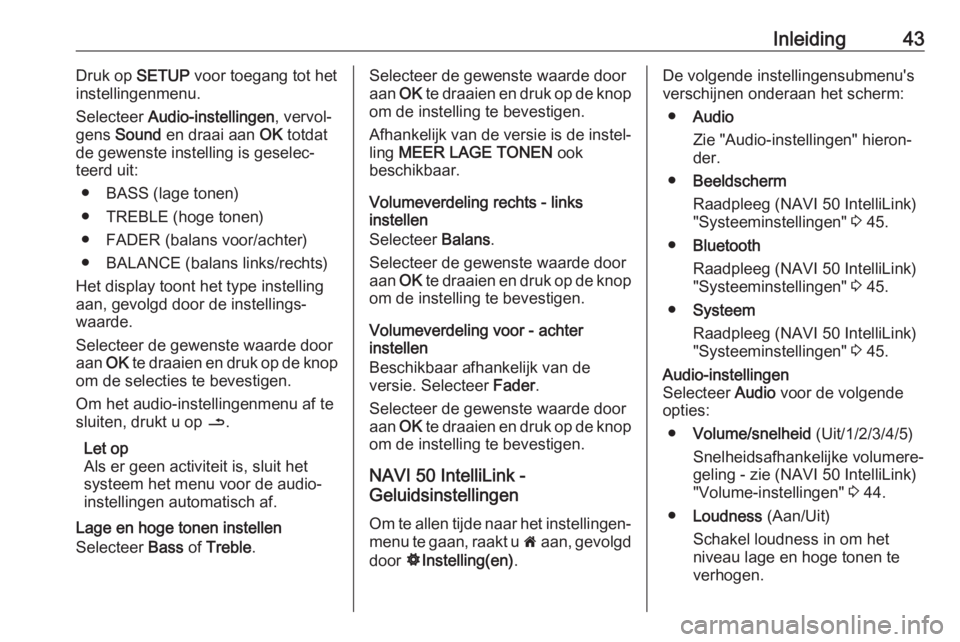
Inleiding43Druk op SETUP voor toegang tot het
instellingenmenu.
Selecteer Audio-instellingen , vervol‐
gens Sound en draai aan OK totdat
de gewenste instelling is geselec‐
teerd uit:
● BASS (lage tonen)● TREBLE (hoge tonen)
● FADER (balans voor/achter)
● BALANCE (balans links/rechts)
Het display toont het type instelling
aan, gevolgd door de instellings‐
waarde.
Selecteer de gewenste waarde door aan OK te draaien en druk op de knop
om de selecties te bevestigen.
Om het audio-instellingenmenu af te
sluiten, drukt u op /.
Let op
Als er geen activiteit is, sluit het
systeem het menu voor de audio-
instellingen automatisch af.
Lage en hoge tonen instellen
Selecteer Bass of Treble .Selecteer de gewenste waarde door
aan OK te draaien en druk op de knop
om de instelling te bevestigen.
Afhankelijk van de versie is de instel‐
ling MEER LAGE TONEN ook
beschikbaar.
Volumeverdeling rechts - links
instellen
Selecteer Balans.
Selecteer de gewenste waarde door aan OK te draaien en druk op de knop
om de instelling te bevestigen.
Volumeverdeling voor - achter
instellen
Beschikbaar afhankelijk van de
versie. Selecteer Fader.
Selecteer de gewenste waarde door
aan OK te draaien en druk op de knop
om de instelling te bevestigen.
NAVI 50 IntelliLink -
Geluidsinstellingen
Om te allen tijde naar het instellingen‐
menu te gaan, raakt u 7 aan, gevolgd
door ÿInstelling(en) .De volgende instellingensubmenu's
verschijnen onderaan het scherm:
● Audio
Zie "Audio-instellingen" hieron‐ der.
● Beeldscherm
Raadpleeg (NAVI 50 IntelliLink) "Systeeminstellingen" 3 45.
● Bluetooth
Raadpleeg (NAVI 50 IntelliLink)
"Systeeminstellingen" 3 45.
● Systeem
Raadpleeg (NAVI 50 IntelliLink)
"Systeeminstellingen" 3 45.Audio-instellingen
Selecteer Audio voor de volgende
opties:
● Volume/snelheid (Uit/1/2/3/4/5)
Snelheidsafhankelijke volumere‐ geling - zie (NAVI 50 IntelliLink)
"Volume-instellingen" 3 44.
● Loudness (Aan/Uit)
Schakel loudness in om het
niveau lage en hoge tonen te
verhogen.
Page 44 of 143
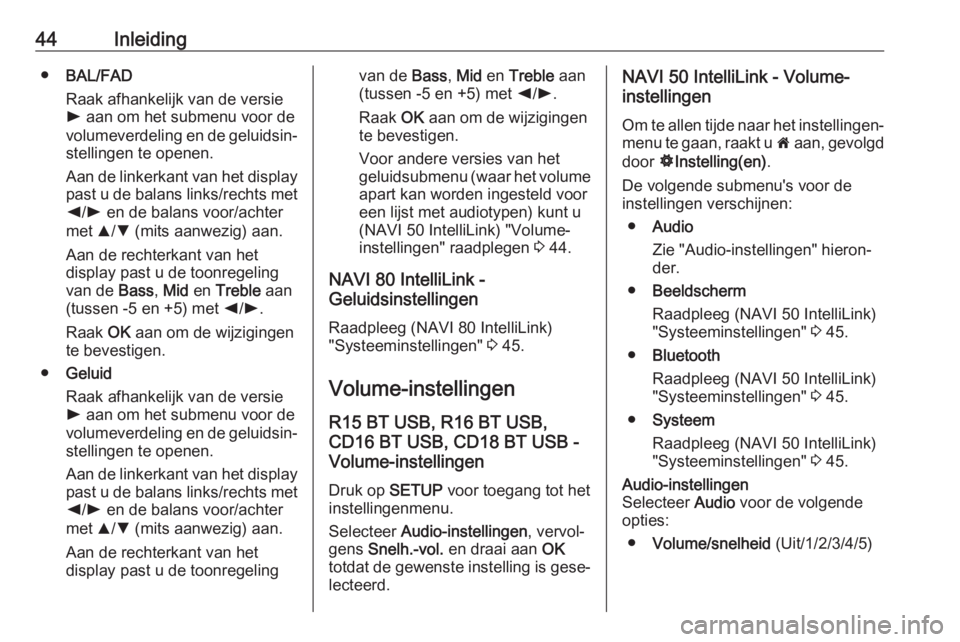
44Inleiding●BAL/FAD
Raak afhankelijk van de versie l aan om het submenu voor de
volumeverdeling en de geluidsin‐ stellingen te openen.
Aan de linkerkant van het display past u de balans links/rechts metk /l en de balans voor/achter
met R/S (mits aanwezig) aan.
Aan de rechterkant van het
display past u de toonregeling
van de Bass, Mid en Treble aan
(tussen -5 en +5) met k/l .
Raak OK aan om de wijzigingen
te bevestigen.
● Geluid
Raak afhankelijk van de versie l aan om het submenu voor de
volumeverdeling en de geluidsin‐ stellingen te openen.
Aan de linkerkant van het display
past u de balans links/rechts met k /l en de balans voor/achter
met R/S (mits aanwezig) aan.
Aan de rechterkant van het
display past u de toonregelingvan de Bass, Mid en Treble aan
(tussen -5 en +5) met k/l .
Raak OK aan om de wijzigingen
te bevestigen.
Voor andere versies van het
geluidsubmenu (waar het volume
apart kan worden ingesteld voor
een lijst met audiotypen) kunt u
(NAVI 50 IntelliLink) "Volume-
instellingen" raadplegen 3 44.
NAVI 80 IntelliLink -
Geluidsinstellingen
Raadpleeg (NAVI 80 IntelliLink)
"Systeeminstellingen" 3 45.
Volume-instellingen
R15 BT USB, R16 BT USB,
CD16 BT USB, CD18 BT USB -
Volume-instellingen
Druk op SETUP voor toegang tot het
instellingenmenu.
Selecteer Audio-instellingen , vervol‐
gens Snelh.-vol. en draai aan OK
totdat de gewenste instelling is gese‐
lecteerd.NAVI 50 IntelliLink - Volume-
instellingen
Om te allen tijde naar het instellingen‐
menu te gaan, raakt u 7 aan, gevolgd
door ÿInstelling(en) .
De volgende submenu's voor de
instellingen verschijnen:
● Audio
Zie "Audio-instellingen" hieron‐
der.
● Beeldscherm
Raadpleeg (NAVI 50 IntelliLink)
"Systeeminstellingen" 3 45.
● Bluetooth
Raadpleeg (NAVI 50 IntelliLink)
"Systeeminstellingen" 3 45.
● Systeem
Raadpleeg (NAVI 50 IntelliLink)
"Systeeminstellingen" 3 45.Audio-instellingen
Selecteer Audio voor de volgende
opties:
● Volume/snelheid (Uit/1/2/3/4/5)
Page 46 of 143

46InleidingDe volgende instellingensubmenu's
verschijnen onderaan het scherm:
● Audio :
Raadpleeg (NAVI 50 IntelliLink) "Geluidsinstellingen" 3 42 en
"Volume-instellingen" 3 44.
● Display : Zie hieronder.
● Bluetooth : Zie hieronder.
● Systeem : Zie hieronder.Beeldscherm
Selecteer Display voor de volgende
opties:
● Helderheid (Laag/Normaal/
Hoog)
● Kaartmodus (Auto/Dag/Nacht)
● Auto : De dag- en nachtmo‐
dus schakelen automatisch
om.
● Dag : Het kaartscherm wordt
altijd met heldere kleuren
weergegeven.
● Nacht : Het kaartscherm
wordt altijd met donkere kleu‐ ren weergegeven.
● Achtergrond (Donker/Licht)
Beschikbaar afhankelijk van de
versie. Schakelen tussen een
donkere en lichte weergavemo‐
dus (beschikbaar afhankelijk van
de auto).Bluetooth
Selecteer Bluetooth voor de volgende
opties:
● Bluetooth-apparatenlijst bekijken
● Bluetooth-apparaat zoeken
● Extern apparaat goedkeuren●Wachtwoord wijzigen (om Blue‐
tooth-apparaten met het Infotain‐ mentsysteem te koppelen)
● Smartphone
Beschikbaar afhankelijk van de
versie.
Voor hulp met activeren en
bedienen van stembediening
kunt u "Stemherkenning" raad‐ plegen 3 115.
Raadpleeg voor meer informatie over
Bluetooth-instellingen
(NAVI 50 IntelliLink) "Streaming
audio via Bluetooth" 3 73 en "Blue‐
tooth-verbinding" in het hoofdstuk
"Telefoon" 3 124.Systeem
Selecteer Systeem voor de volgende
opties:
● Taal
Wijzig de displaytaal en de taal
van de gesproken aanwijzingen
voor het navigatiesysteem. Druk
op OK om de keuze te bevesti‐
gen.
Page 50 of 143
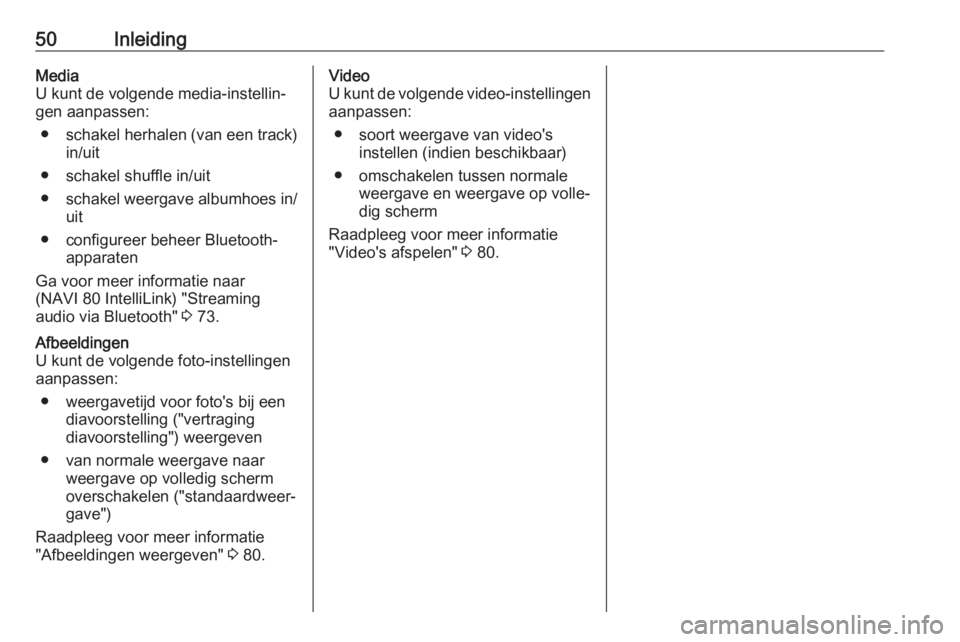
50InleidingMedia
U kunt de volgende media-instellin‐
gen aanpassen:
● schakel herhalen (van een track)
in/uit
● schakel shuffle in/uit
● schakel weergave albumhoes in/
uit
● configureer beheer Bluetooth- apparaten
Ga voor meer informatie naar
(NAVI 80 IntelliLink) "Streaming
audio via Bluetooth" 3 73.Afbeeldingen
U kunt de volgende foto-instellingen
aanpassen:
● weergavetijd voor foto's bij een diavoorstelling ("vertraging
diavoorstelling") weergeven
● van normale weergave naar weergave op volledig scherm
overschakelen ("standaardweer‐
gave")
Raadpleeg voor meer informatie
"Afbeeldingen weergeven" 3 80.Video
U kunt de volgende video-instellingen
aanpassen:
● soort weergave van video's instellen (indien beschikbaar)
● omschakelen tussen normale weergave en weergave op volle‐
dig scherm
Raadpleeg voor meer informatie
"Video's afspelen" 3 80.
Page 67 of 143
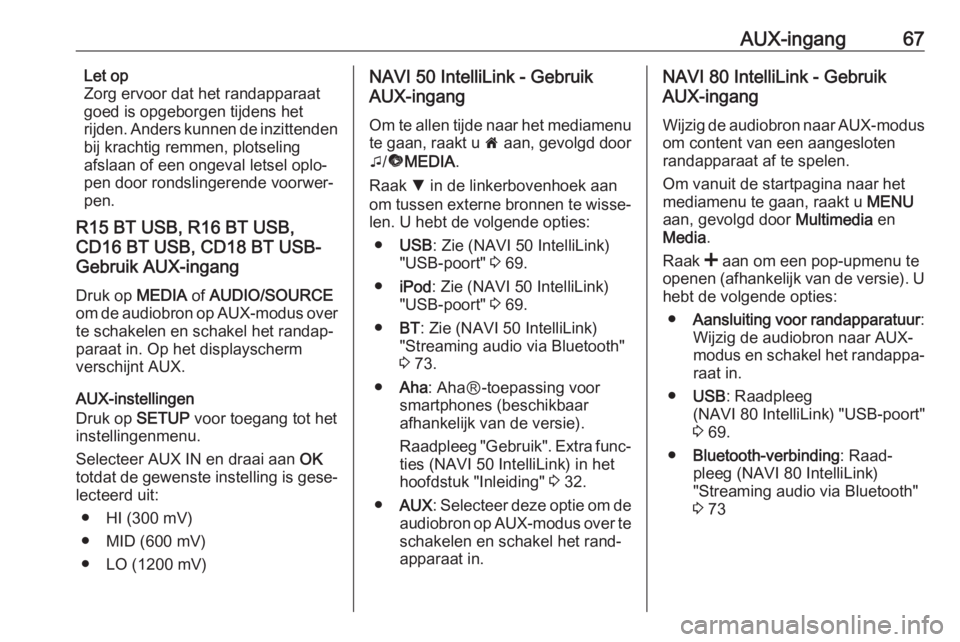
AUX-ingang67Let op
Zorg ervoor dat het randapparaat
goed is opgeborgen tijdens het
rijden. Anders kunnen de inzittenden
bij krachtig remmen, plotseling
afslaan of een ongeval letsel oplo‐
pen door rondslingerende voorwer‐
pen.
R15 BT USB, R16 BT USB,
CD16 BT USB, CD18 BT USB-
Gebruik AUX-ingang
Druk op MEDIA of AUDIO/SOURCE
om de audiobron op AUX-modus over
te schakelen en schakel het randap‐
paraat in. Op het displayscherm
verschijnt AUX.
AUX-instellingen
Druk op SETUP voor toegang tot het
instellingenmenu.
Selecteer AUX IN en draai aan OK
totdat de gewenste instelling is gese‐
lecteerd uit:
● HI (300 mV)
● MID (600 mV)
● LO (1200 mV)NAVI 50 IntelliLink - Gebruik
AUX-ingang
Om te allen tijde naar het mediamenu te gaan, raakt u 7 aan, gevolgd door
t /ü MEDIA .
Raak S in de linkerbovenhoek aan
om tussen externe bronnen te wisse‐
len. U hebt de volgende opties:
● USB : Zie (NAVI 50 IntelliLink)
"USB-poort" 3 69.
● iPod : Zie (NAVI 50 IntelliLink)
"USB-poort" 3 69.
● BT: Zie (NAVI 50 IntelliLink)
"Streaming audio via Bluetooth"
3 73.
● Aha : AhaⓇ-toepassing voor
smartphones (beschikbaar
afhankelijk van de versie).
Raadpleeg "Gebruik". Extra func‐
ties (NAVI 50 IntelliLink) in het
hoofdstuk "Inleiding" 3 32.
● AUX : Selecteer deze optie om de
audiobron op AUX-modus over te schakelen en schakel het rand‐
apparaat in.NAVI 80 IntelliLink - Gebruik
AUX-ingang
Wijzig de audiobron naar AUX-modus om content van een aangesloten
randapparaat af te spelen.
Om vanuit de startpagina naar het
mediamenu te gaan, raakt u MENU
aan, gevolgd door Multimedia en
Media .
Raak < aan om een pop-upmenu te
openen (afhankelijk van de versie). U
hebt de volgende opties:
● Aansluiting voor randapparatuur :
Wijzig de audiobron naar AUX-
modus en schakel het randappa‐ raat in.
● USB : Raadpleeg
(NAVI 80 IntelliLink) "USB-poort"
3 69.
● Bluetooth-verbinding : Raad‐
pleeg (NAVI 80 IntelliLink)
"Streaming audio via Bluetooth"
3 73
Page 71 of 143
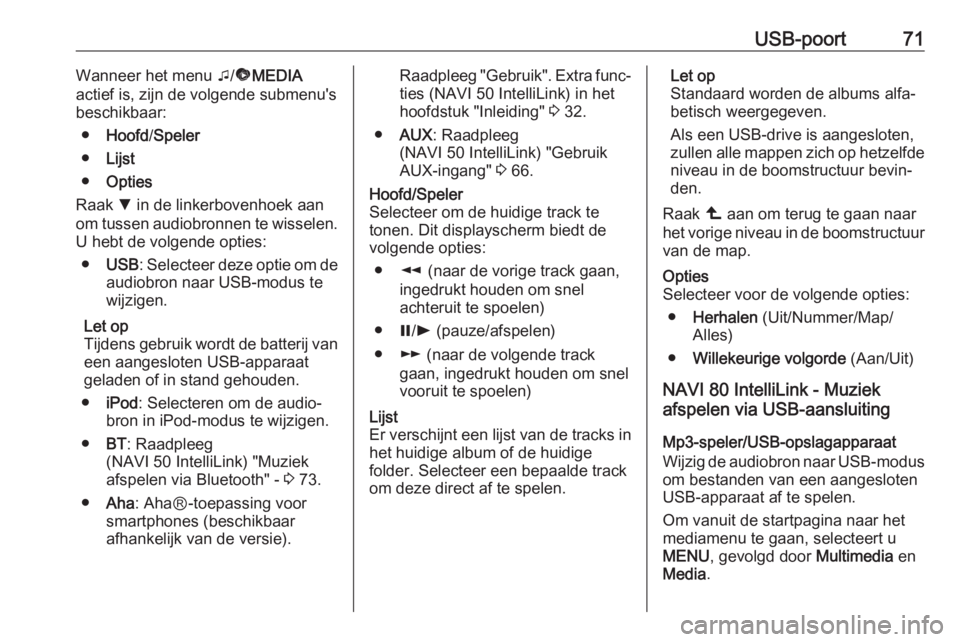
USB-poort71Wanneer het menu t/ü MEDIA
actief is, zijn de volgende submenu's
beschikbaar:
● Hoofd /Speler
● Lijst
● Opties
Raak S in de linkerbovenhoek aan
om tussen audiobronnen te wisselen.
U hebt de volgende opties:
● USB : Selecteer deze optie om de
audiobron naar USB-modus te
wijzigen.
Let op
Tijdens gebruik wordt de batterij van
een aangesloten USB-apparaat
geladen of in stand gehouden.
● iPod : Selecteren om de audio‐
bron in iPod-modus te wijzigen.
● BT: Raadpleeg
(NAVI 50 IntelliLink) "Muziek
afspelen via Bluetooth" - 3 73.
● Aha : AhaⓇ-toepassing voor
smartphones (beschikbaar
afhankelijk van de versie).Raadpleeg "Gebruik". Extra func‐
ties (NAVI 50 IntelliLink) in het hoofdstuk "Inleiding" 3 32.
● AUX : Raadpleeg
(NAVI 50 IntelliLink) "Gebruik
AUX-ingang" 3 66.Hoofd/Speler
Selecteer om de huidige track te
tonen. Dit displayscherm biedt de
volgende opties:
● l (naar de vorige track gaan,
ingedrukt houden om snel
achteruit te spoelen)
● =/l (pauze/afspelen)
● m (naar de volgende track
gaan, ingedrukt houden om snel
vooruit te spoelen)Lijst
Er verschijnt een lijst van de tracks in
het huidige album of de huidige
folder. Selecteer een bepaalde track
om deze direct af te spelen.Let op
Standaard worden de albums alfa‐
betisch weergegeven.
Als een USB-drive is aangesloten, zullen alle mappen zich op hetzelfde niveau in de boomstructuur bevin‐
den.
Raak ò aan om terug te gaan naar
het vorige niveau in de boomstructuur
van de map.Opties
Selecteer voor de volgende opties:
● Herhalen (Uit/Nummer/Map/
Alles)
● Willekeurige volgorde (Aan/Uit)
NAVI 80 IntelliLink - Muziek
afspelen via USB-aansluiting
Mp3-speler/USB-opslagapparaat
Wijzig de audiobron naar USB-modus
om bestanden van een aangesloten
USB-apparaat af te spelen.
Om vanuit de startpagina naar het
mediamenu te gaan, selecteert u
MENU , gevolgd door Multimedia en
Media .
Page 72 of 143
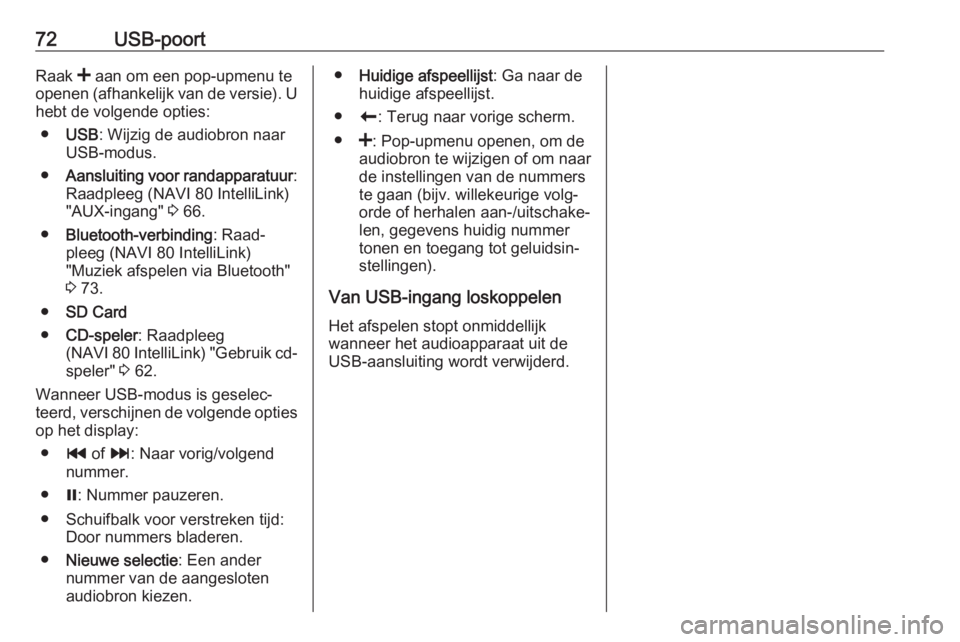
72USB-poortRaak < aan om een pop-upmenu te
openen (afhankelijk van de versie). U
hebt de volgende opties:
● USB : Wijzig de audiobron naar
USB-modus.
● Aansluiting voor randapparatuur :
Raadpleeg (NAVI 80 IntelliLink)
"AUX-ingang" 3 66.
● Bluetooth-verbinding : Raad‐
pleeg (NAVI 80 IntelliLink)
"Muziek afspelen via Bluetooth"
3 73.
● SD Card
● CD-speler : Raadpleeg
(NAVI 80 IntelliLink) "Gebruik cd-
speler" 3 62.
Wanneer USB-modus is geselec‐
teerd, verschijnen de volgende opties op het display:
● t of v: Naar vorig/volgend
nummer.
● =: Nummer pauzeren.
● Schuifbalk voor verstreken tijd: Door nummers bladeren.
● Nieuwe selectie : Een ander
nummer van de aangesloten audiobron kiezen.● Huidige afspeellijst : Ga naar de
huidige afspeellijst.
● r: Terug naar vorige scherm.
● <: Pop-upmenu openen, om de
audiobron te wijzigen of om naar
de instellingen van de nummers
te gaan (bijv. willekeurige volg‐
orde of herhalen aan-/uitschake‐
len, gegevens huidig nummer
tonen en toegang tot geluidsin‐ stellingen).
Van USB-ingang loskoppelen Het afspelen stopt onmiddellijk
wanneer het audioapparaat uit de
USB-aansluiting wordt verwijderd.
Page 73 of 143
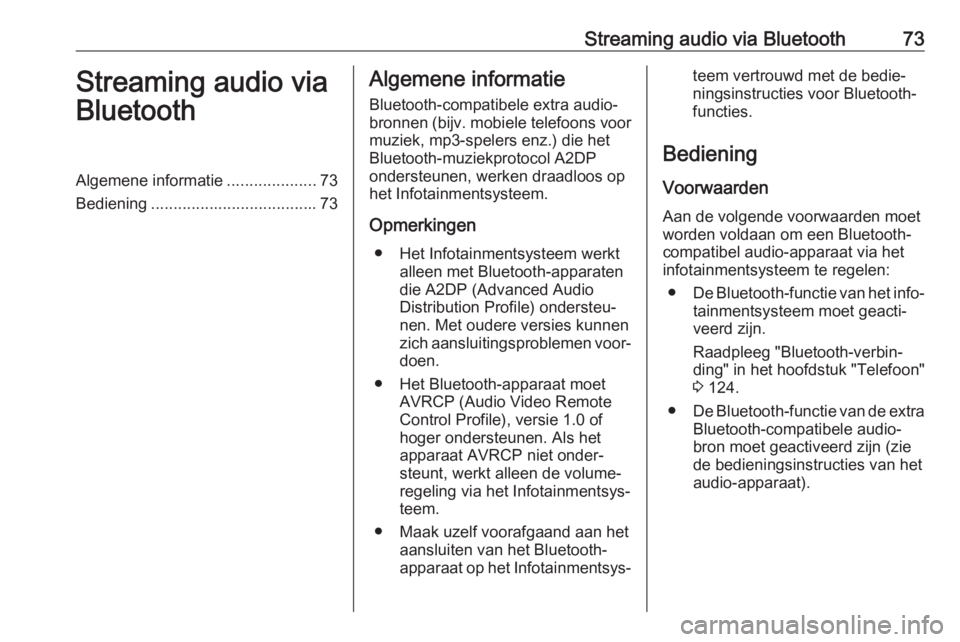
Streaming audio via Bluetooth73Streaming audio via
BluetoothAlgemene informatie ....................73
Bediening ..................................... 73Algemene informatie
Bluetooth-compatibele extra audio‐ bronnen (bijv. mobiele telefoons voor muziek, mp3-spelers enz.) die het
Bluetooth-muziekprotocol A2DP
ondersteunen, werken draadloos op
het Infotainmentsysteem.
Opmerkingen ● Het Infotainmentsysteem werkt alleen met Bluetooth-apparaten
die A2DP (Advanced Audio
Distribution Profile) ondersteu‐ nen. Met oudere versies kunnen
zich aansluitingsproblemen voor‐
doen.
● Het Bluetooth-apparaat moet AVRCP (Audio Video Remote
Control Profile), versie 1.0 of
hoger ondersteunen. Als het
apparaat AVRCP niet onder‐
steunt, werkt alleen de volume‐
regeling via het Infotainmentsys‐
teem.
● Maak uzelf voorafgaand aan het aansluiten van het Bluetooth-
apparaat op het Infotainmentsys‐teem vertrouwd met de bedie‐
ningsinstructies voor Bluetooth-
functies.
Bediening Voorwaarden
Aan de volgende voorwaarden moet worden voldaan om een Bluetooth-compatibel audio-apparaat via het
infotainmentsysteem te regelen:
● De Bluetooth-functie van het info‐
tainmentsysteem moet geacti‐
veerd zijn.
Raadpleeg "Bluetooth-verbin‐ ding" in het hoofdstuk "Telefoon"
3 124.
● De Bluetooth-functie van de extra
Bluetooth-compatibele audio‐
bron moet geactiveerd zijn (zie
de bedieningsinstructies van het
audio-apparaat).
Page 74 of 143
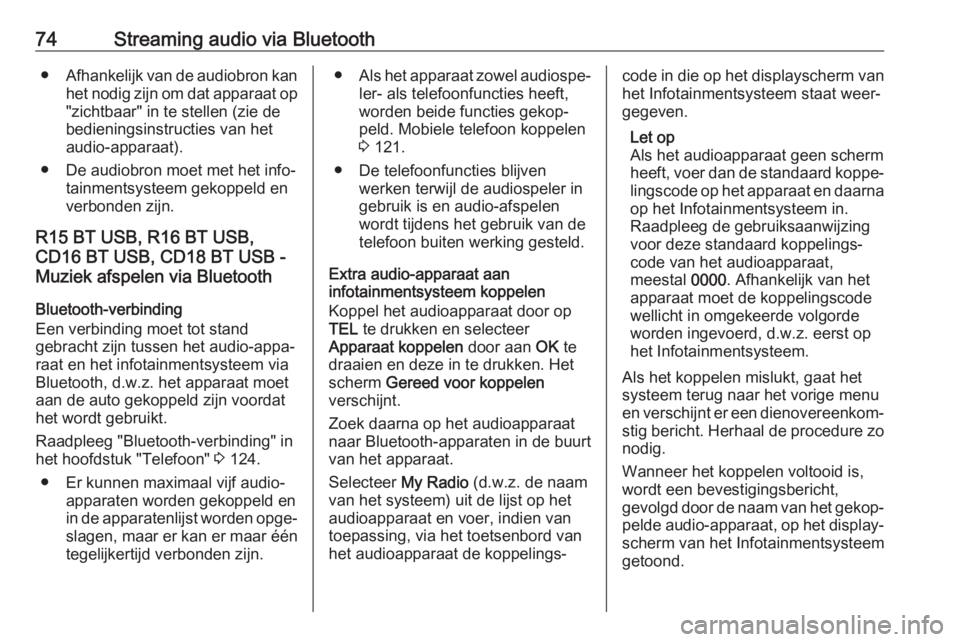
74Streaming audio via Bluetooth●Afhankelijk van de audiobron kan
het nodig zijn om dat apparaat op
"zichtbaar" in te stellen (zie de
bedieningsinstructies van het
audio-apparaat).
● De audiobron moet met het info‐ tainmentsysteem gekoppeld en
verbonden zijn.
R15 BT USB, R16 BT USB,
CD16 BT USB, CD18 BT USB -
Muziek afspelen via Bluetooth
Bluetooth-verbinding
Een verbinding moet tot stand
gebracht zijn tussen het audio-appa‐
raat en het infotainmentsysteem via
Bluetooth, d.w.z. het apparaat moet
aan de auto gekoppeld zijn voordat het wordt gebruikt.
Raadpleeg "Bluetooth-verbinding" in
het hoofdstuk "Telefoon" 3 124.
● Er kunnen maximaal vijf audio‐ apparaten worden gekoppeld en
in de apparatenlijst worden opge‐ slagen, maar er kan er maar één
tegelijkertijd verbonden zijn.● Als het apparaat zowel audiospe‐
ler- als telefoonfuncties heeft,
worden beide functies gekop‐
peld. Mobiele telefoon koppelen
3 121.
● De telefoonfuncties blijven werken terwijl de audiospeler in
gebruik is en audio-afspelen
wordt tijdens het gebruik van de
telefoon buiten werking gesteld.
Extra audio-apparaat aan
infotainmentsysteem koppelen
Koppel het audioapparaat door op
TEL te drukken en selecteer
Apparaat koppelen door aan OK te
draaien en deze in te drukken. Het scherm Gereed voor koppelen
verschijnt.
Zoek daarna op het audioapparaat naar Bluetooth-apparaten in de buurt
van het apparaat.
Selecteer My Radio (d.w.z. de naam
van het systeem) uit de lijst op het
audioapparaat en voer, indien van
toepassing, via het toetsenbord van
het audioapparaat de koppelings‐code in die op het displayscherm van
het Infotainmentsysteem staat weer‐
gegeven.
Let op
Als het audioapparaat geen scherm
heeft, voer dan de standaard koppe‐ lingscode op het apparaat en daarna op het Infotainmentsysteem in.
Raadpleeg de gebruiksaanwijzing voor deze standaard koppelings‐
code van het audioapparaat,
meestal 0000. Afhankelijk van het
apparaat moet de koppelingscode
wellicht in omgekeerde volgorde
worden ingevoerd, d.w.z. eerst op
het Infotainmentsysteem.
Als het koppelen mislukt, gaat het
systeem terug naar het vorige menu
en verschijnt er een dienovereenkom‐
stig bericht. Herhaal de procedure zo
nodig.
Wanneer het koppelen voltooid is,
wordt een bevestigingsbericht,
gevolgd door de naam van het gekop‐
pelde audio-apparaat, op het display‐ scherm van het Infotainmentsysteem
getoond.
Page 75 of 143
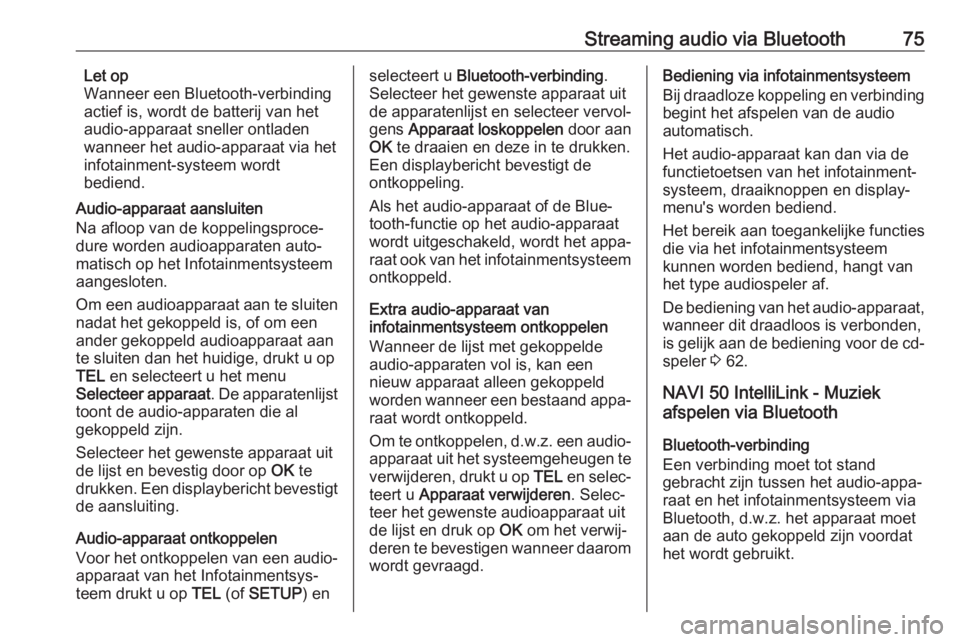
Streaming audio via Bluetooth75Let op
Wanneer een Bluetooth-verbinding
actief is, wordt de batterij van het
audio-apparaat sneller ontladen
wanneer het audio-apparaat via het
infotainment-systeem wordt
bediend.
Audio-apparaat aansluiten
Na afloop van de koppelingsproce‐
dure worden audioapparaten auto‐
matisch op het Infotainmentsysteem
aangesloten.
Om een audioapparaat aan te sluiten
nadat het gekoppeld is, of om een ander gekoppeld audioapparaat aan
te sluiten dan het huidige, drukt u op
TEL en selecteert u het menu
Selecteer apparaat . De apparatenlijst
toont de audio-apparaten die al
gekoppeld zijn.
Selecteer het gewenste apparaat uit
de lijst en bevestig door op OK te
drukken. Een displaybericht bevestigt
de aansluiting.
Audio-apparaat ontkoppelen
Voor het ontkoppelen van een audio‐
apparaat van het Infotainmentsys‐
teem drukt u op TEL (of SETUP ) enselecteert u Bluetooth-verbinding .
Selecteer het gewenste apparaat uit
de apparatenlijst en selecteer vervol‐
gens Apparaat loskoppelen door aan
OK te draaien en deze in te drukken.
Een displaybericht bevestigt de
ontkoppeling.
Als het audio-apparaat of de Blue‐
tooth-functie op het audio-apparaat
wordt uitgeschakeld, wordt het appa‐
raat ook van het infotainmentsysteem ontkoppeld.
Extra audio-apparaat van
infotainmentsysteem ontkoppelen
Wanneer de lijst met gekoppelde
audio-apparaten vol is, kan een
nieuw apparaat alleen gekoppeld
worden wanneer een bestaand appa‐ raat wordt ontkoppeld.
Om te ontkoppelen, d.w.z. een audio‐
apparaat uit het systeemgeheugen te verwijderen, drukt u op TEL en selec‐
teert u Apparaat verwijderen . Selec‐
teer het gewenste audioapparaat uit
de lijst en druk op OK om het verwij‐
deren te bevestigen wanneer daarom wordt gevraagd.Bediening via infotainmentsysteem
Bij draadloze koppeling en verbinding
begint het afspelen van de audio
automatisch.
Het audio-apparaat kan dan via de
functietoetsen van het infotainment‐ systeem, draaiknoppen en display‐menu's worden bediend.
Het bereik aan toegankelijke functies
die via het infotainmentsysteem
kunnen worden bediend, hangt van
het type audiospeler af.
De bediening van het audio-apparaat, wanneer dit draadloos is verbonden,
is gelijk aan de bediening voor de cd- speler 3 62.
NAVI 50 IntelliLink - Muziek
afspelen via Bluetooth
Bluetooth-verbinding
Een verbinding moet tot stand
gebracht zijn tussen het audio-appa‐
raat en het infotainmentsysteem via
Bluetooth, d.w.z. het apparaat moet
aan de auto gekoppeld zijn voordat het wordt gebruikt.